日期:2018-02-21 00:00 作者:win7系统官网 来源:http://www.win770.com
很多对电脑不太懂的朋友留言询win8系统虚拟机无法连接网络的问题如何解决,虽然win8系统虚拟机无法连接网络处理起来不是很难,可是网上众多朋友还不知道怎么处理,小编今天希望大家学习到的是win8系统虚拟机无法连接网络比较容易操作的方法。你只用依照按照 1、选中虚拟网卡“VMnet8”和“以太网”,右键选择“桥接”,系统自动创建一个网桥“以太网2”。 2、修改网桥“以太网2”的ipv4为静态ip(我的路由器地址是192.168.10.1,所以网桥的地址设为192.168.10.28),测试本机可以上网。的步骤即可,还有不知道win8系统虚拟机无法连接网络么解决的朋友赶快来学习一下吧!
操作步骤:
1、选中虚拟网卡“VMnet8”和“以太网”,右键选择“桥接”,系统自动创建一个网桥“以太网2”。
2、修改网桥“以太网2”的ipv4为静态ip(我的路由器地址是192.168.10.1,所以网桥的地址设为192.168.10.28),测试本机可以上网。
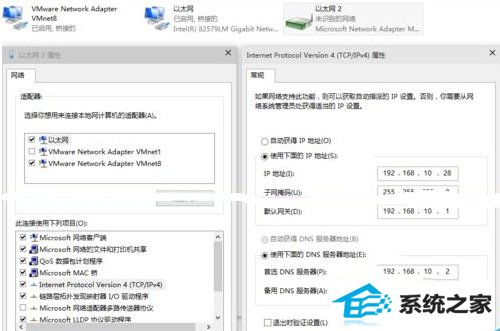
3、打开VMware workstation主程序,“编辑”-“虚拟网络编辑器”,将VMnet8的子网ip改成192.168.10.0。
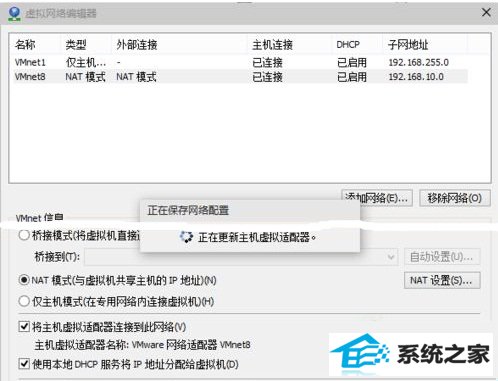
4、虚拟机”-“设置”-“网络适配器”-“自定义特定网络”-“VMnet8(nAT模式)”-“确定”。
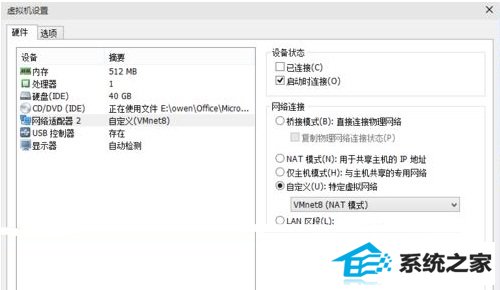
5、进入虚拟机,系统显示“本地连接”未连接。
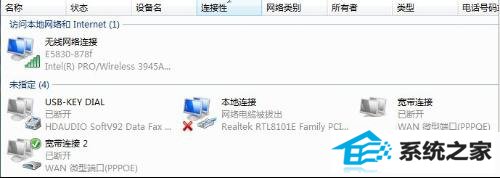
6、右键点击VMware主程序右下角“网络状态图标”-“连接”,路由器开了dHCp功能的话会自动获取到ip,测试上网正常。
网络现在对于电脑来说是至关重要的,一旦电脑不能上网就形同虚设,所以就算win8可以使用虚拟机再厉害,还是没有使用价值,所以小伙伴们赶紧学会此方法,操作起来把!
栏目推荐: xp系统纯净版下载 u盘启动工具 windows10激活工具 联想笔记本重装系统 win1064位 深度一键还原 win8正式版 windows10专业版
专题推荐: u深度 w10系统 雨林木风xp系统 专注于win7 360系统重装大师 windows10下载